
Rekordér DVR Fire TV je skvělým doplňkem k vašemu zážitku ze sledování Fire TV. Zobrazuje a zaznamenává živou bezdrátovou TV. V této příručce vám ukážeme, jak jej nastavit a používat.
Co potřebuješ
Chcete-li použít Fire TV Recast, potřebujete následující vybavení:
- Přepracování Fire TV
- Digitální HDTV anténa
- RF koaxiální kabel
- Chytrý telefon se systémem iOS nebo Android nebo Fire Tablet
- Internetová služba
- Širokopásmový směrovač s funkcí Wi-Fi
- Účet Amazon
- Televize Fire Edition, Stick / Box Fire TV nebo Echo Show
Jak nastavit přepracování Fire TV
Jakmile budete mít vše potřebné, nastavte Fire TV Recast takto:
-
Ujistěte se, že váš smartphone, zařízení Fire TV, Echo Show a Fire TV Recast DVR jsou připojeni ke stejné síti Wi-Fi. Fire TV Recast nemůžete nastavit z webu Amazon. Nemá obrazovku ani vlastní dálkové ovládání.
-
Otevři Fire TV aplikace na vašem smartphonu.
-
Vybrat Nastavit přepracování Fire TV po zobrazení výzvy a pokračujte uvítacími obrazovkami.
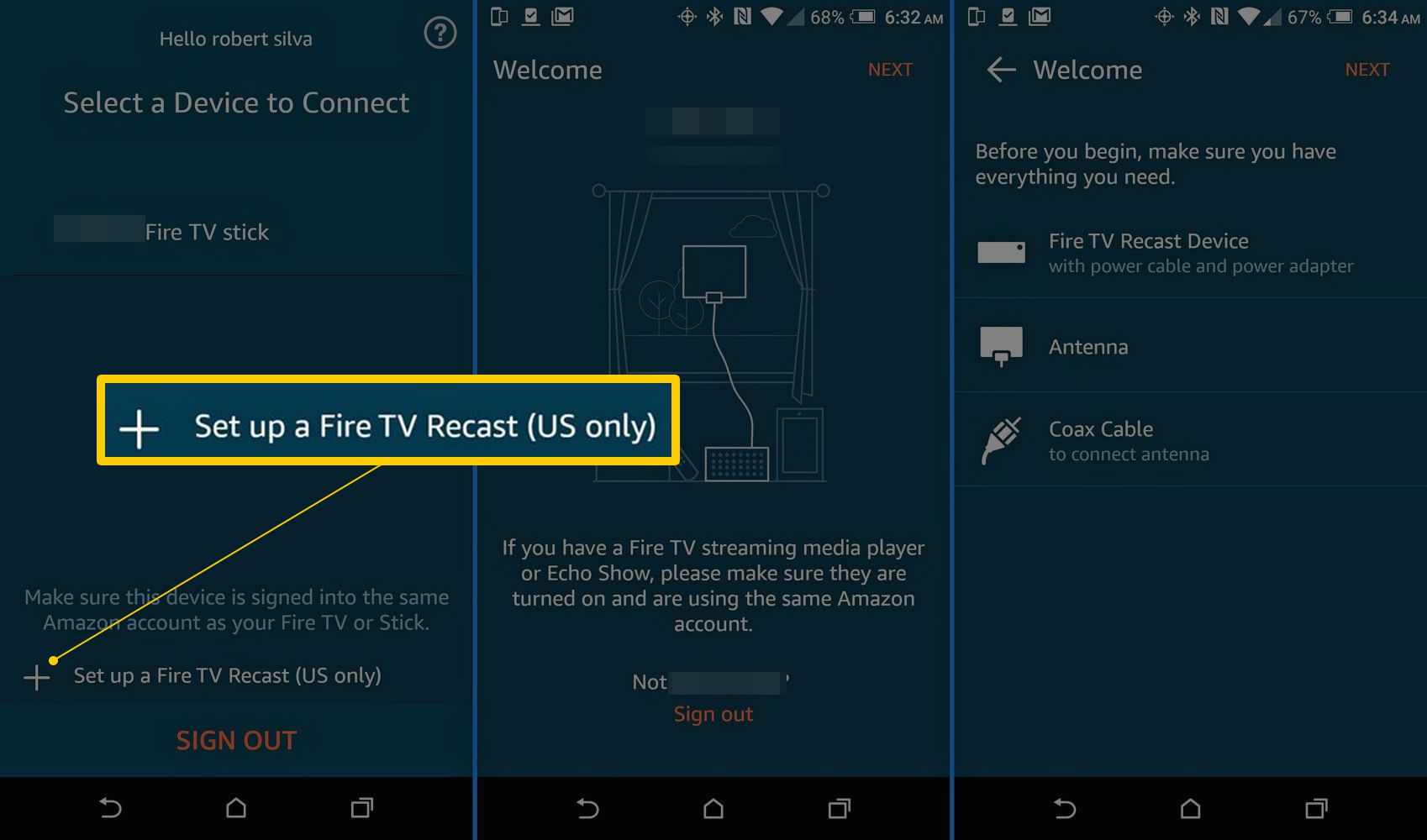
-
Umožnit Poziční služby a vyberte dosah vaší antény a poté vyberte další. Pokud neznáte dosah antény, pokračujte.
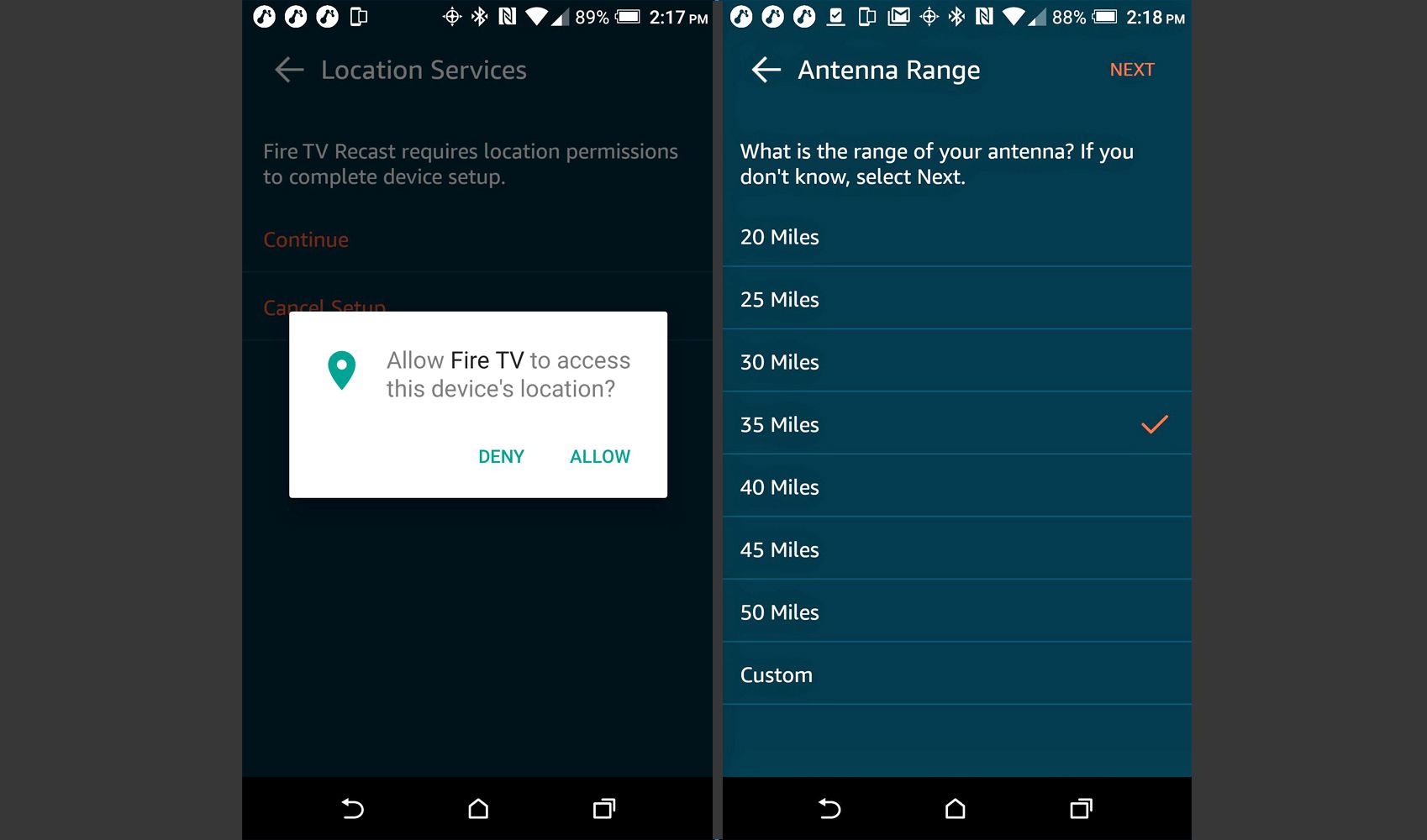
-
Aplikace Fire TV vás provede tipy na připojení antény a umístění. Pokud máte vnitřní anténu, její umístění v blízkosti nebo na okně nabízí nejlepší výkon. Umístěte také Recast na místo, kam na něj může kabel antény dosáhnout, a umístěte Recast do blízkosti síťové zásuvky.
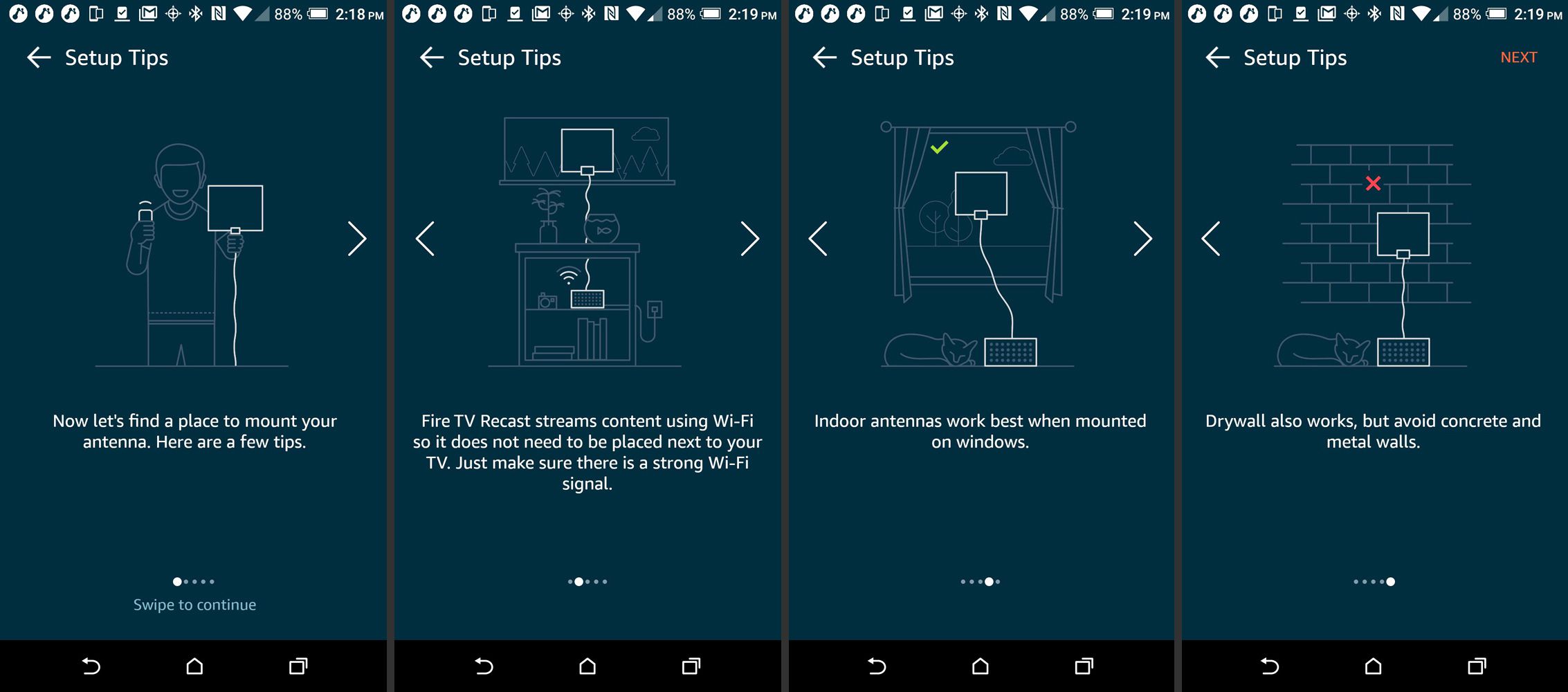
-
Připojte anténu a zapojte Recast do elektrické sítě. LED dioda na Fire TV Recast by měla začít blikat bíle. Podrž Fire TV Recast Connect tlačítko (umístěné na zadní straně) po dobu osmi sekund.
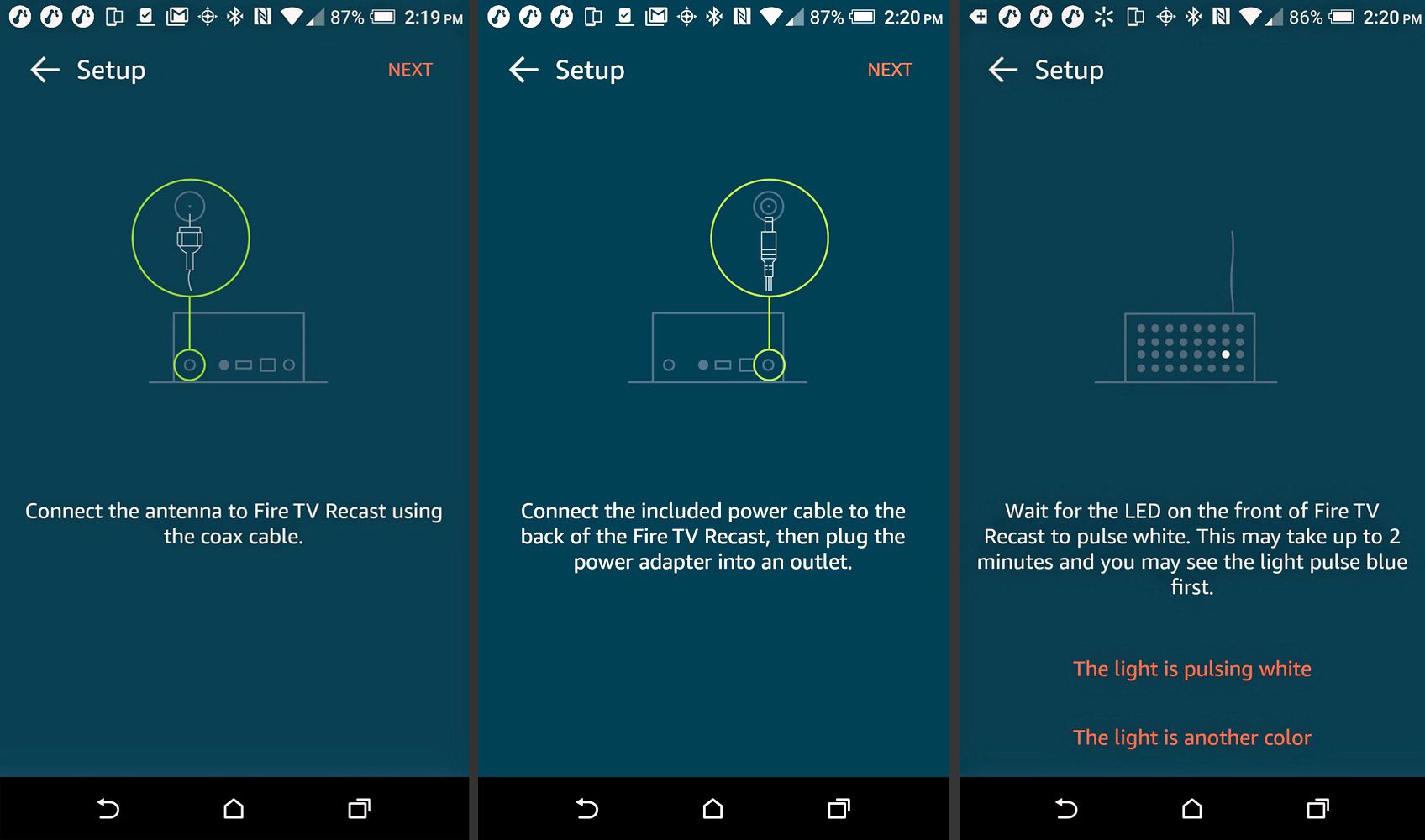
-
Připojte Recast k vaší síti (Wi-Fi nebo Ethernet). Po potvrzení připojení k internetu se Fire TV Recast zaregistruje a zkontroluje aktualizace firmwaru. Pokud jsou nalezeny aktualizace, jejich stažení a instalace trvá několik minut. Během této doby neprovádějte žádné další úkoly.
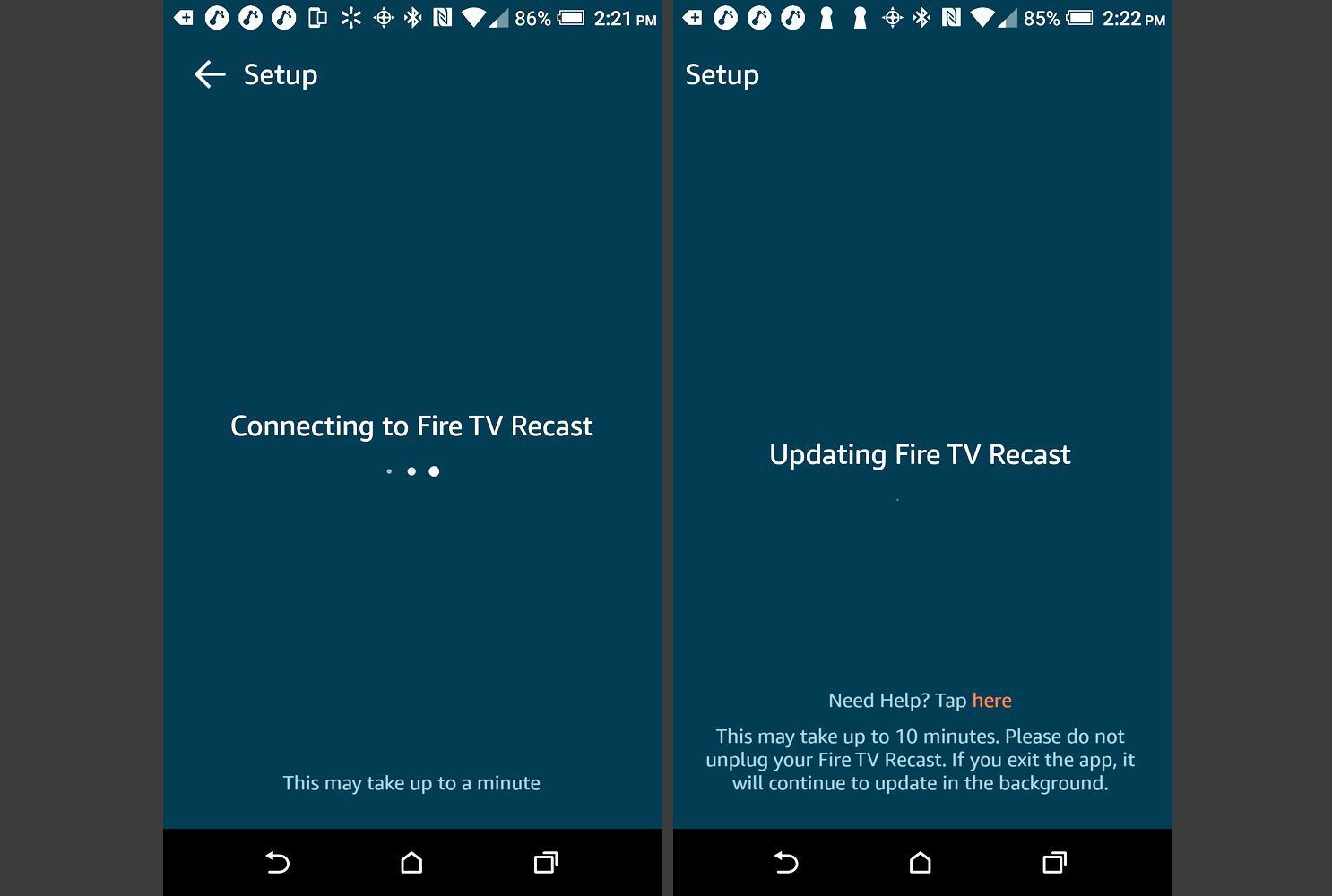
-
Po instalaci aktualizací Fire TV Recast vyhledá dostupné bezdrátové televizní kanály. Průběh se zobrazuje na obrazovce aplikace. Počet přijímatelných kanálů závisí na vzdálenosti a fyzických překážkách mezi vysílačem televizní stanice a vaší polohou.
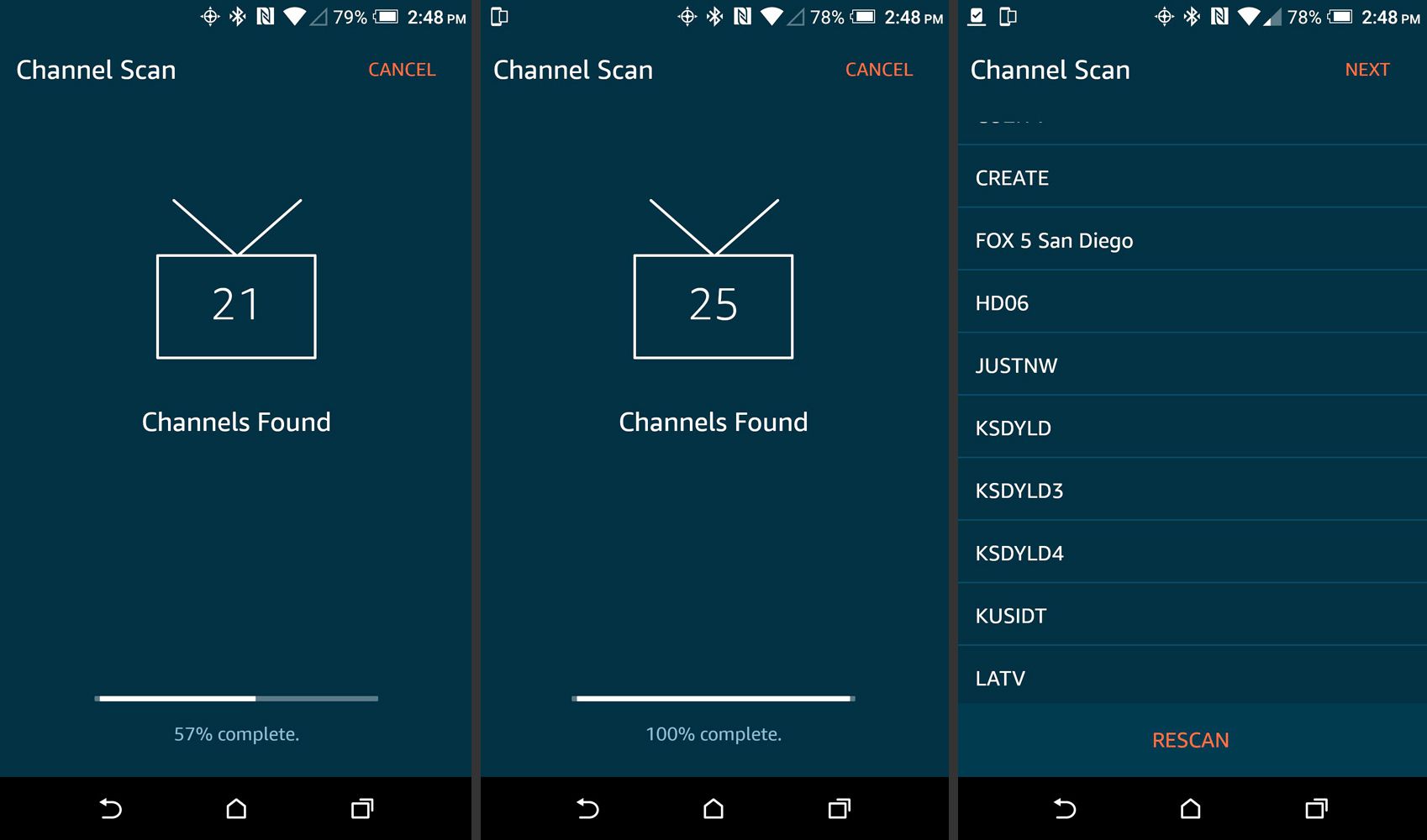
-
Přesuňte anténu, abyste získali více kanálů, a opakujte proces skenování kanálu tolikrát, kolikrát je potřeba. Pokud přidáte novou vnitřní nebo venkovní anténu, můžete je znovu vyhledat později ručně. Chcete-li provést ruční opětovné vyhledání kanálu, přejděte do aplikace Fire TV pro smartphone a otevřete ji Nastavení > Přepracování Fire TV > Správa kanálu > Vyhledávání kanálů. Na zařízení Fire TV TV / Fire TV Stick nebo krabici vyberte Nastavení > Živá TV > Živé televizní zdroje > Přepracování Fire TV > Vyhledávání kanálů.
-
Zařízení Fire TV a televizory Fire TV Edition by se měla spárovat automaticky když je detekováno přepracování Fire TV. Pokud se zařízení Fire TV a Recast nespárují automaticky, otevřete aplikaci Fire TV a přejděte na Nastavení > Živá TV > Živé televizní zdroje > Přepracování Fire TV > Spárujte ohnivé televizní přepracování a vyberte své zařízení. Pokud tyto možnosti v aplikaci nevidíte, přejděte na Nastavení > My Fire TV > O > Zkontrolujte aktualizaci systému a ujistěte se, že máte nejnovější verzi softwaru Fire TV. Pokud máte Echo Show, měla by se automaticky spárovat s Fire TV Recast, pokud je ve stejné síti a registrována ke stejnému účtu Amazon.
-
Po dokončení výše uvedených kroků je DVR Fire TV Recast připraven k použití.
Použijte Recast s Fire TV
Po instalaci Fire TV Recast se zobrazí a DVR Na horním řádku nabídek vašeho televizního přijímače Fire Edition nebo televizoru s připojeným klíčem / krabicí Fire TV se zobrazí kategorie.
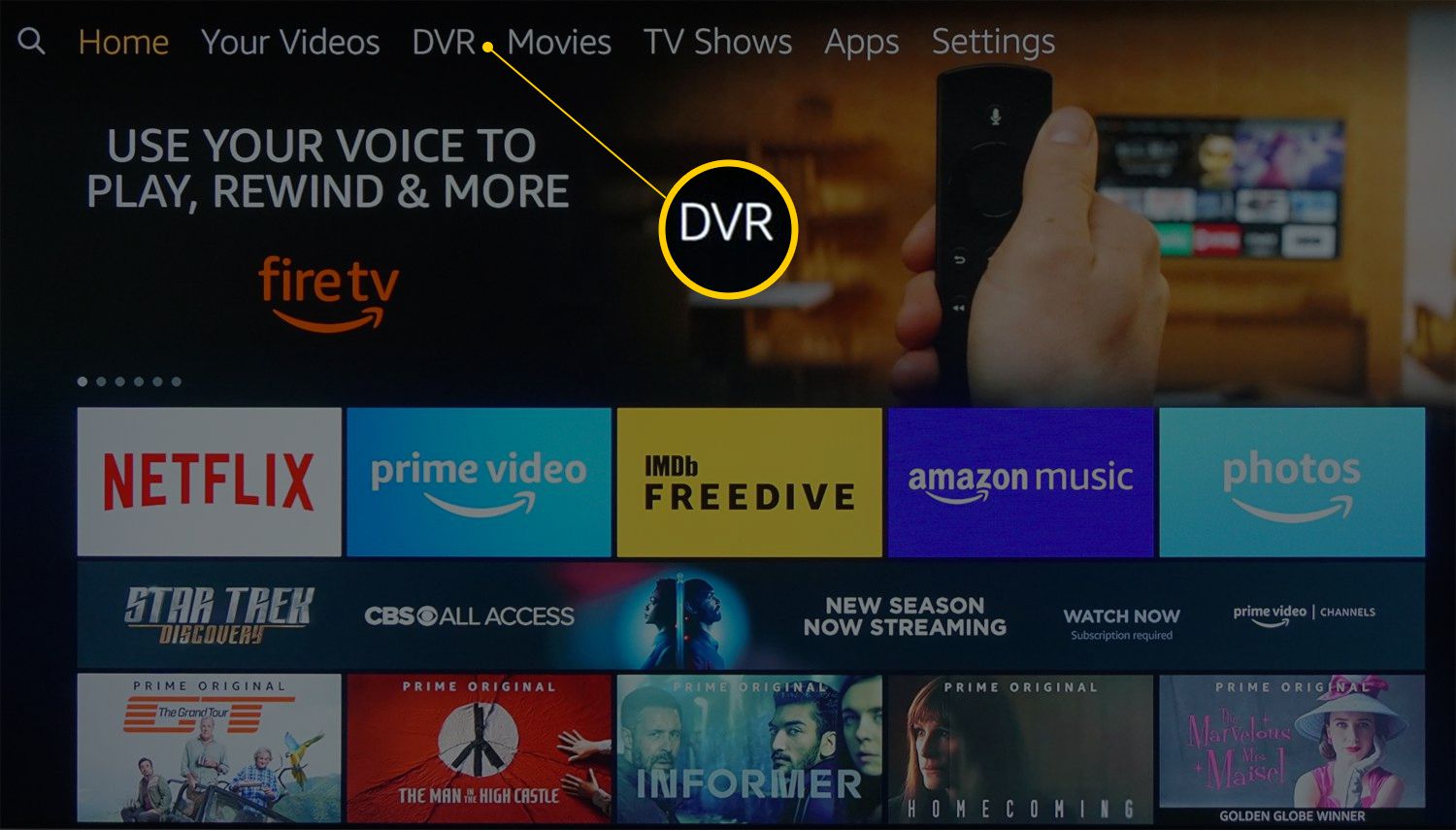
Pomocí dálkového ovladače Fire TV nebo hlasových příkazů Alexa otevřete kategorii DVR, abyste mohli zobrazit a používat funkce Fire TV Recast.
Nyní seznamy zobrazuje vysílání pro přijaté kanály. Vyberte jednu, kterou chcete sledovat, nebo chcete-li nastavit záznam. Při sledování živé televize pomocí Recastu můžete pomocí Alexa nebo ovládacích prvků přehrávače na zařízeních Fire TV, Echo Show nebo aplikaci Fire TV pozastavit, přetočit zpět a rychle vpřed až o 90 minut. Fire TV Recast nemůže nahrávat ze streamovacích služeb, jako jsou Netflix, Prime Video a Hulu. Umožňuje pouze záznam živého bezdrátového televizního vysílání.
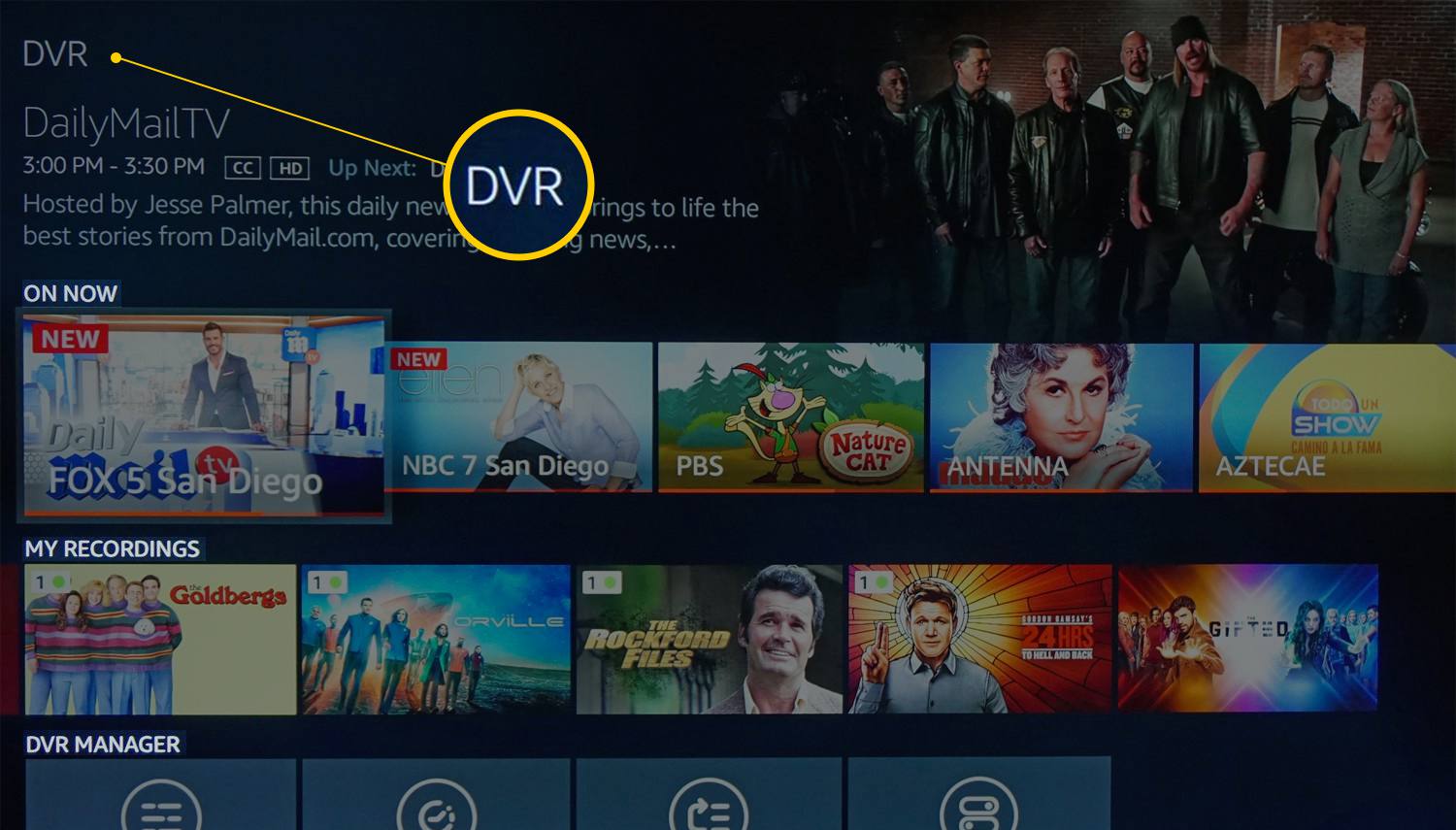
The Nyní řádek může také seznam všech živých televizních služeb z aplikací pro streamování internetu nebo Prime videa. Vzhledem k tomu, že nejsou poskytovány prostřednictvím antény, nemůže Recast nahrávat jejich obsah. Sledujte nahrávky, které jste pořídili výběrem z nabídky Moje nahrávky pomocí dálkových tlačítek Fire TV nebo Alexa.
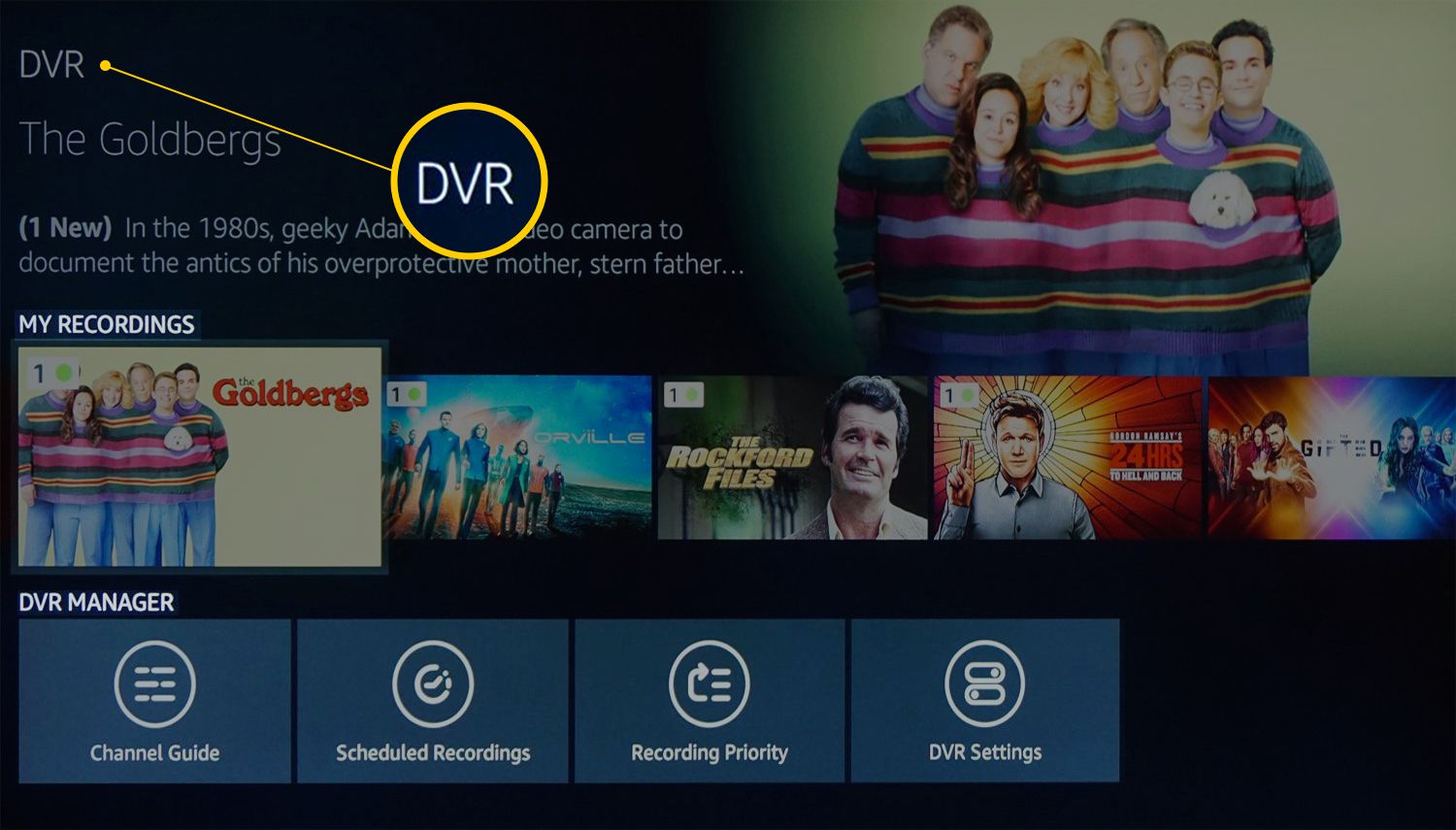
Abychom dále prozkoumali, co je k dispozici ke sledování nebo nahrávání, obsahuje Fire TV Recast 14denního průvodce kanály. Vyberte jej z Správce DVR nebo Alexi Přejít na Průvodce kanálem. Průvodce obsahuje výpisy televizních programů pro dostupné kanály. Není nutné zadávat číslo kanálu. Vyberte jej pomocí dálkového ovladače Fire TV.
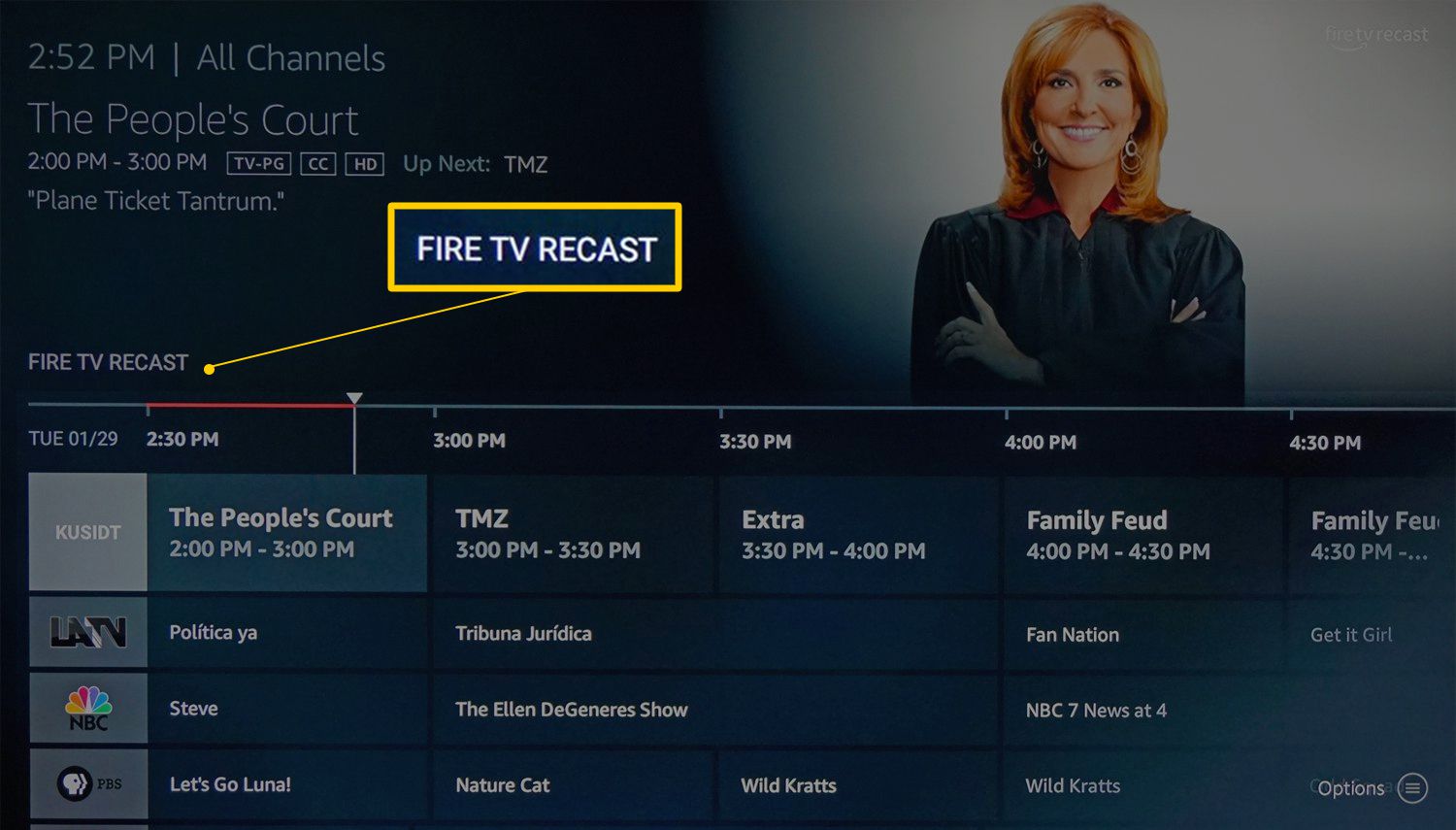
Naplánujte si nahrávky až 14 dní předem. Jakmile budou epizody dostupné prostřednictvím výzev na obrazovce, můžete nahrávat jednotlivé televizní pořady nebo celou sérii. V závislosti na tom, zda máte dva nebo čtyři tunery Recast, můžete zaznamenat dva nebo více programů vysílaných současně na různé kanály. Můžete také sledovat program nebo předchozí záznam a nahrávat jeden nebo více programů současně.
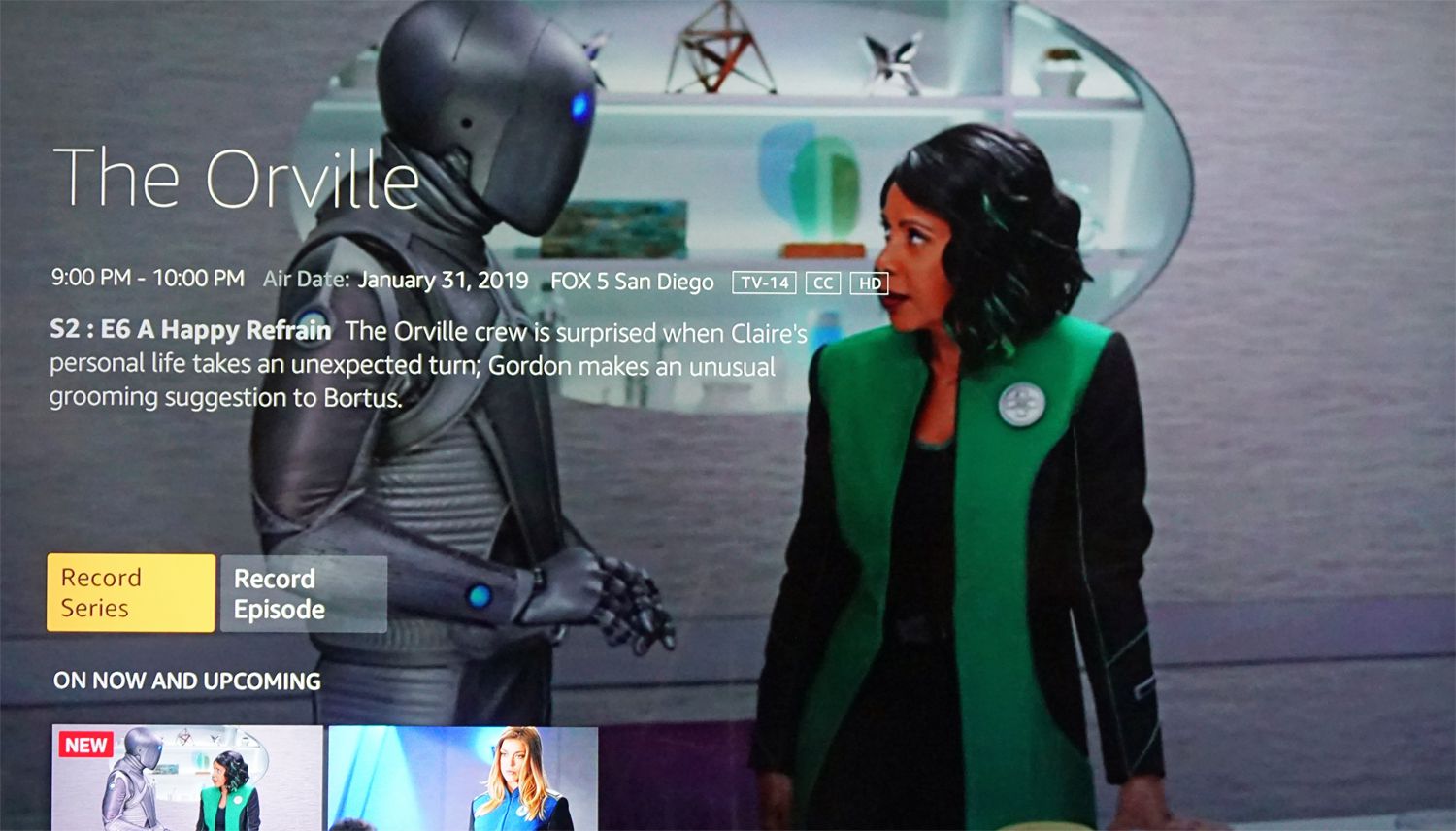
Po nastavení záznamu se umístí do Naplánované nahrávání / priorita nahrávání seznam, který je přístupný přes Správce DVR.
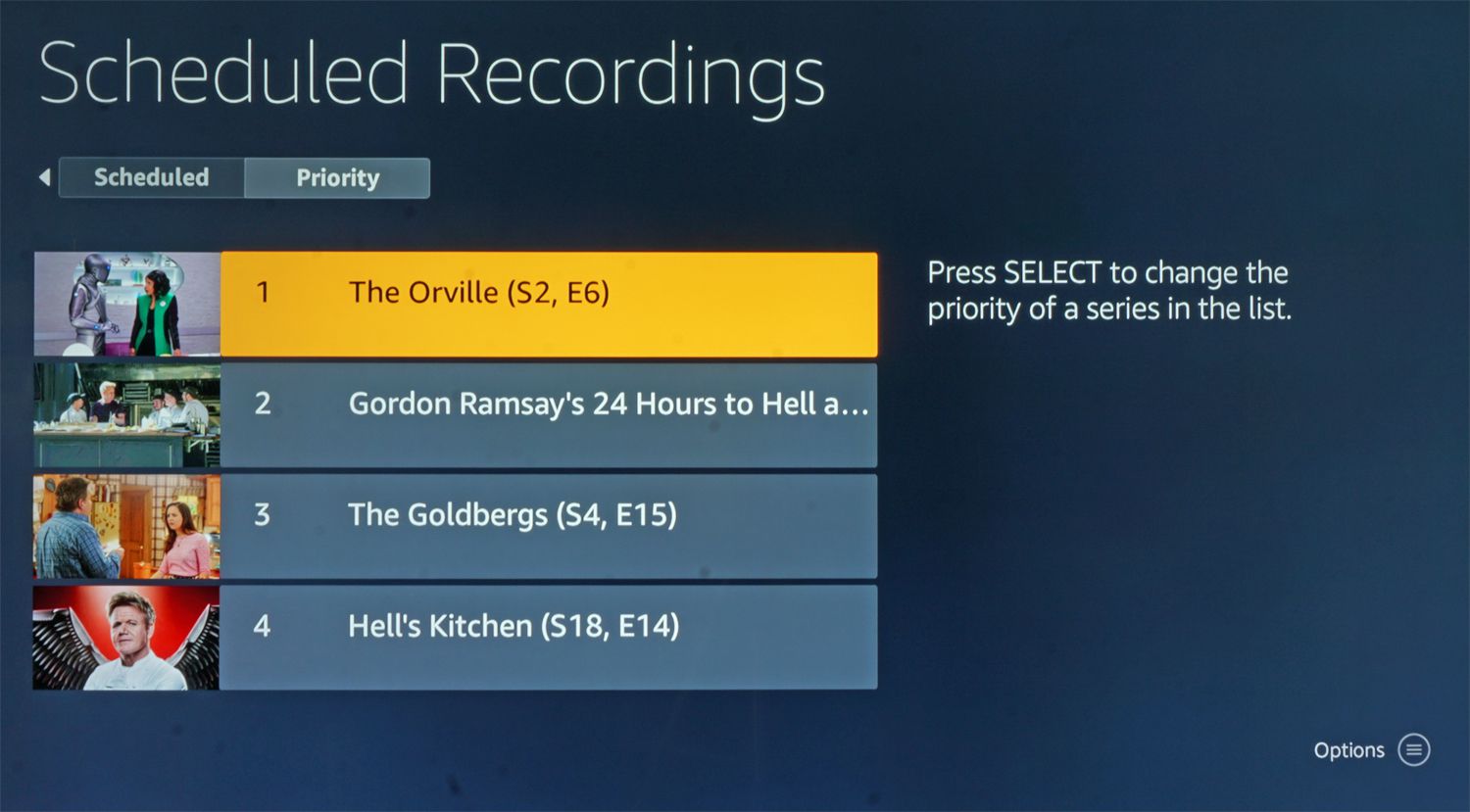
Pokud potřebujete získat přístup k dalším nastavením Fire TV Recast, použijte Správce DVR.
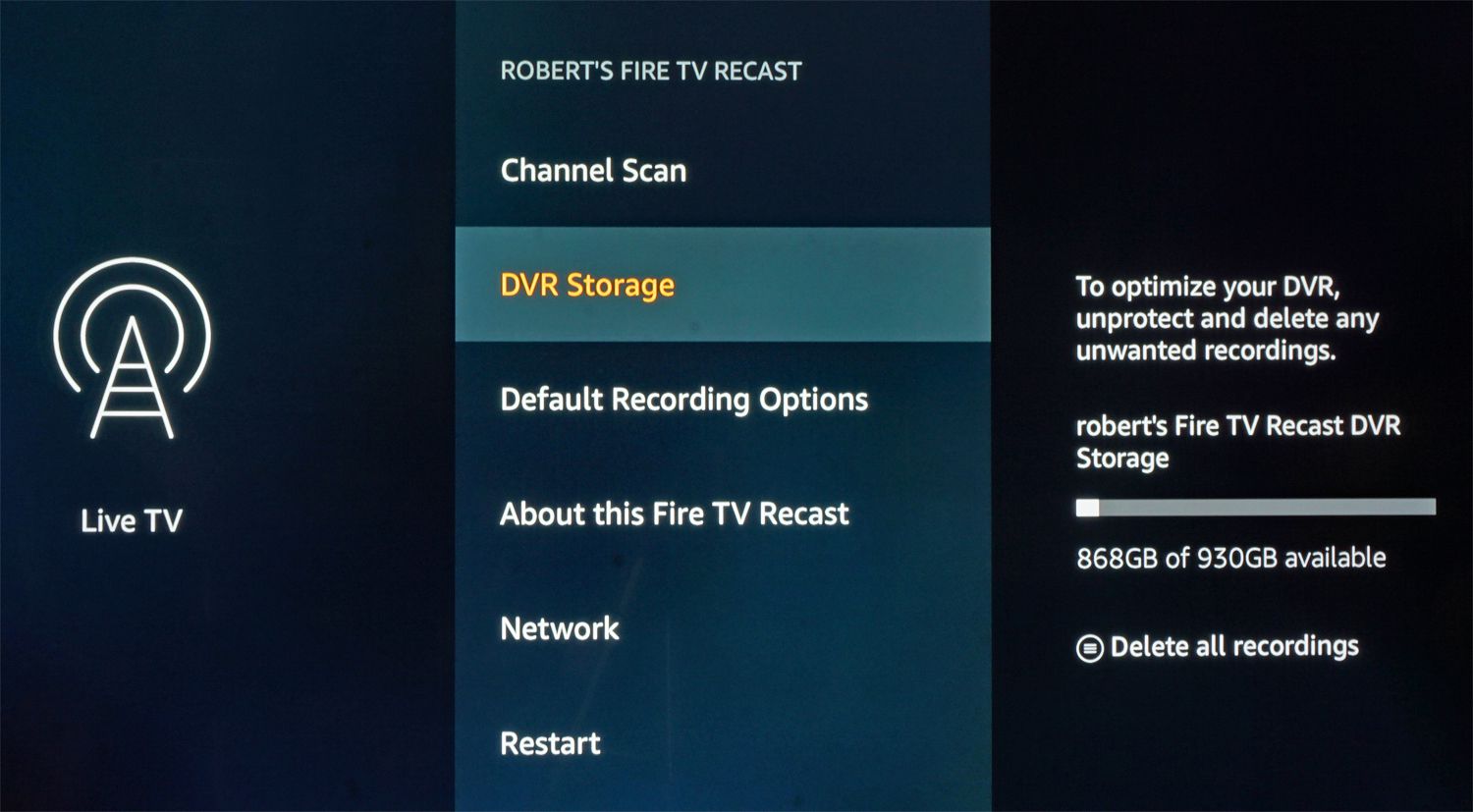
Použijte Fire TV Recast s Echo Show
Pokud máte Echo Show, do vašich možností sledování živé televize se přidá Fire TV Recast.
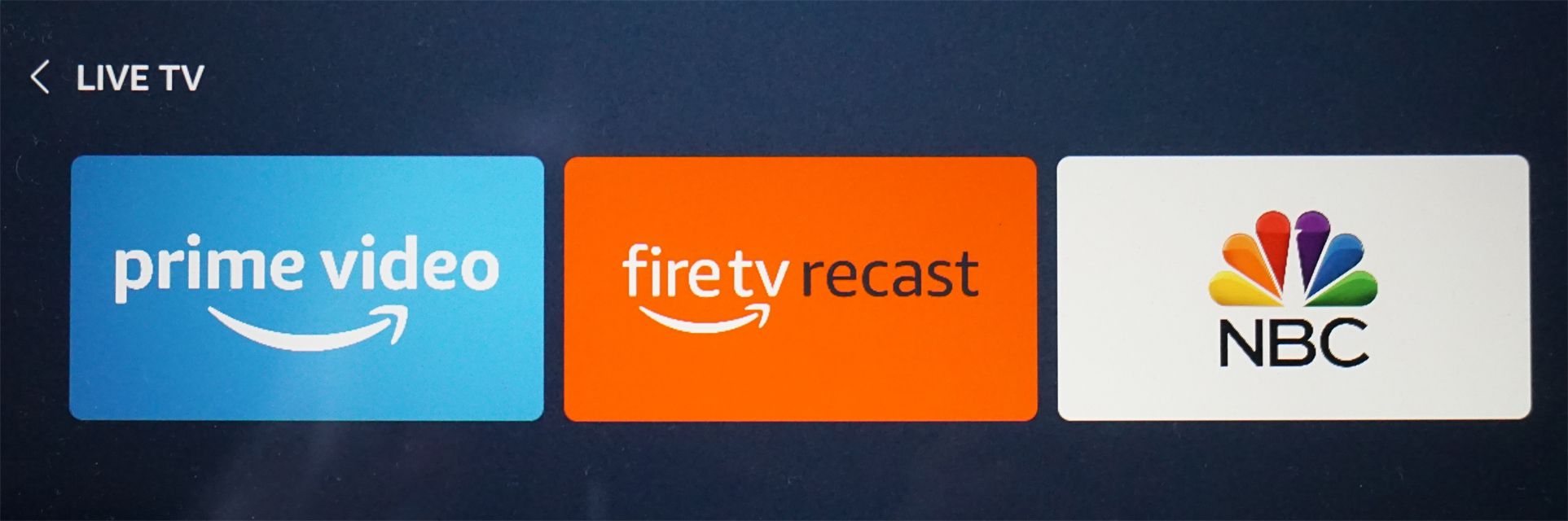
Říci Alexa, přejděte na průvodce kanálem. Ukazuje vám to Nyní pro všechny vaše dostupné kanály. Chcete-li ukázat více, řekněme Alexa, další. Když řeknete něco jako, přejděte na kanál Alexa, naladit na CBS.
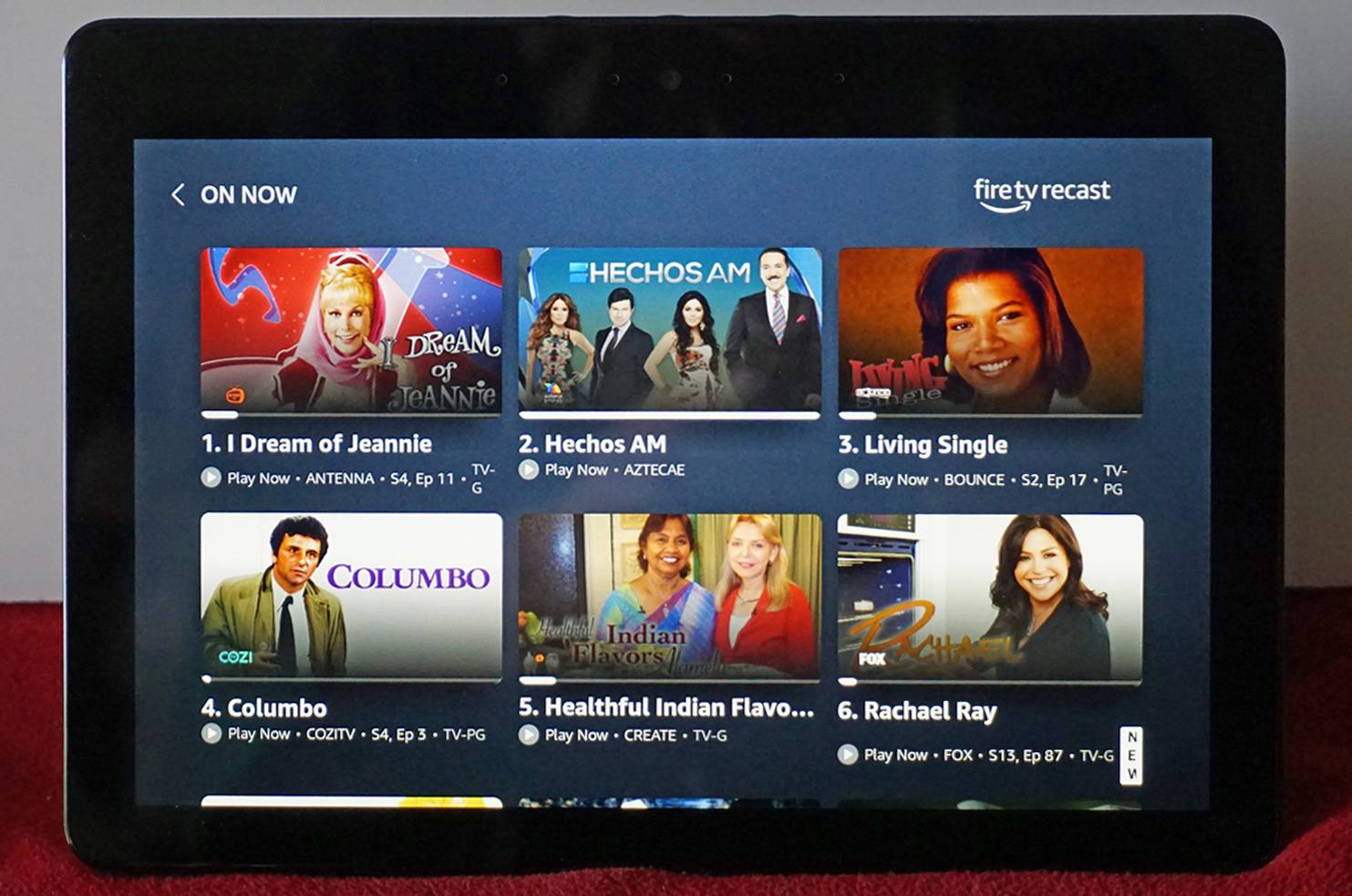
Spusťte nahrávání vyslovením názvu programu, například Alexo, nahraj Gotham. Echo Show zaznamenává všechny nadcházející epizody, pokud je nezrušíte. Echo Show lze zobrazit nahrávky, které jsou vytvořeny. Řekněte Alexě, aby si vybrala jedno podle čísla a zahraje to.
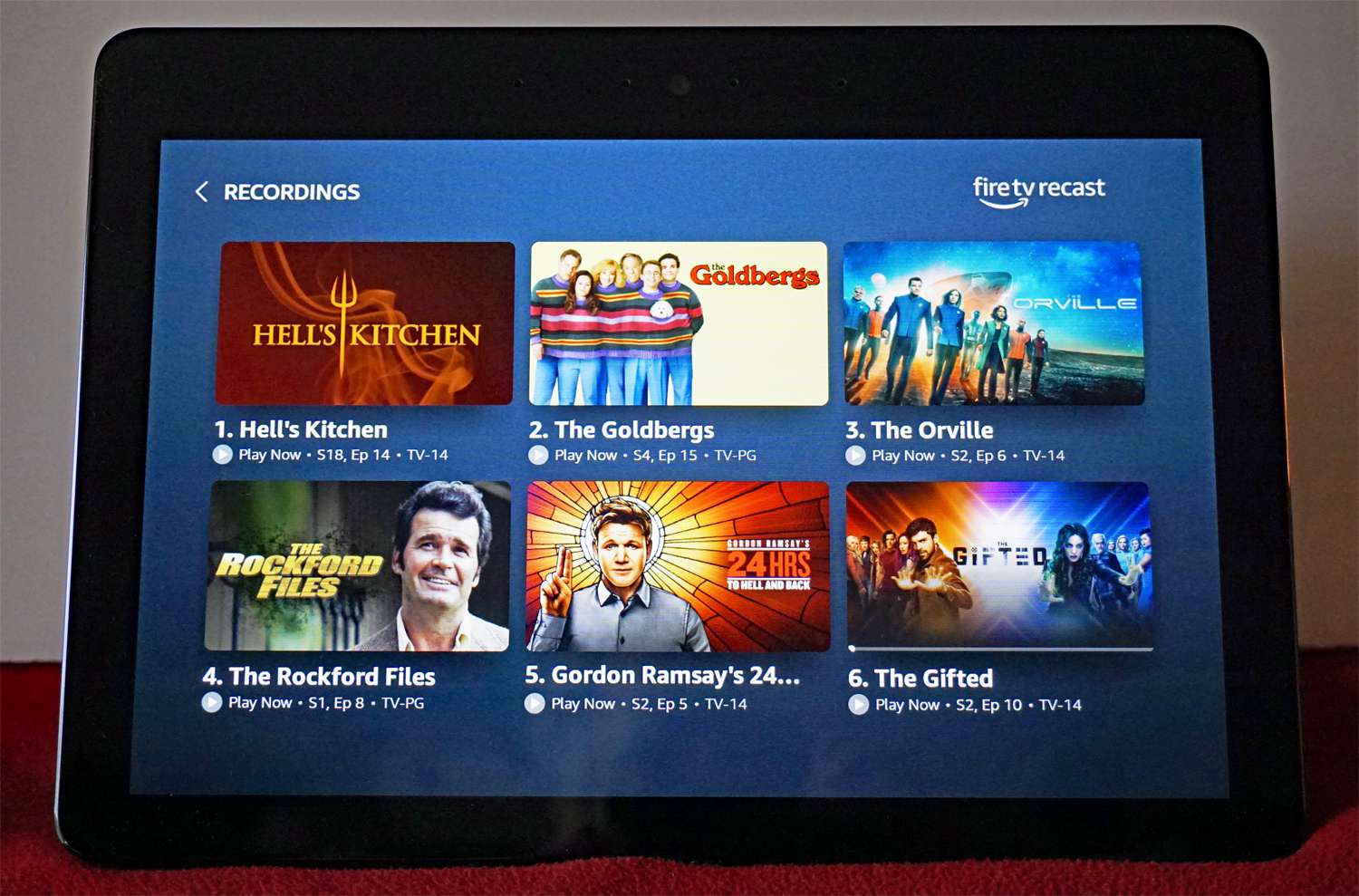
Použijte přepracování pomocí aplikace Fire TV Smartphone
Kromě použití aplikace Fire TV ve smartphonu k nastavení Recastu ji můžete použít jako dálkové ovládání k zahájení přehrávání, pozastavení, FF, RW a dalších. Živé televizní vysílání můžete také ovládat pomocí funkce On Now, zobrazit seznam vašich nahrávek, přehrát je nebo spustit nahrávání, jakmile se spustí program (nelze předem naplánovat nahrávání). Pomocí aplikace můžete nahrávat živou show, když nejste doma, a sledovat nahrávky, které jste pořídili, pokud komunikujete s domácí sítí prostřednictvím Wi-Fi nebo mobilního připojení. Nemůžete stahovat nahrávky z Recast do smartphonu, abyste si je mohli vzít k prohlížení offline.
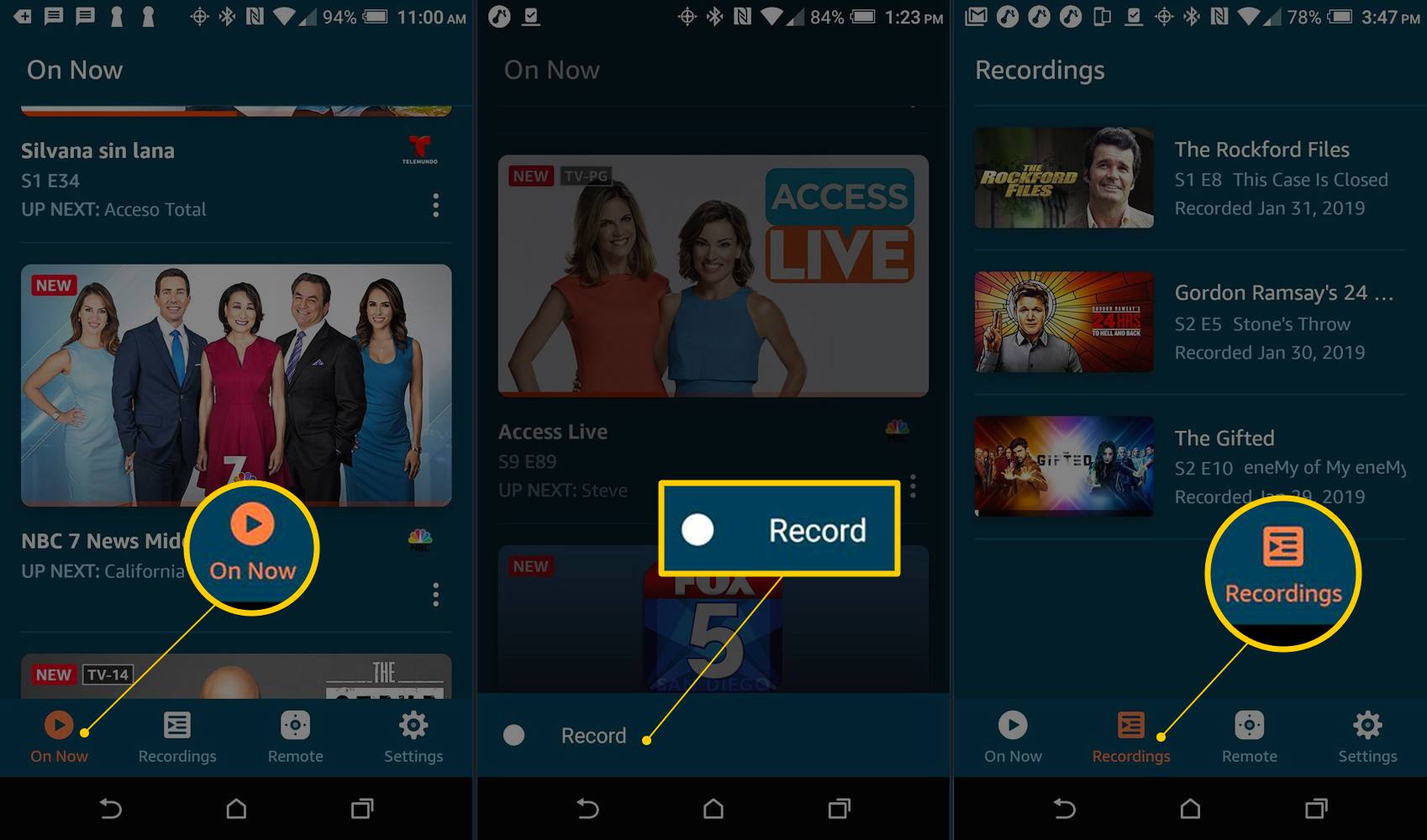
Získejte přístup k dalším nastavením přepracování z aplikace pro smartphony Fire TV.
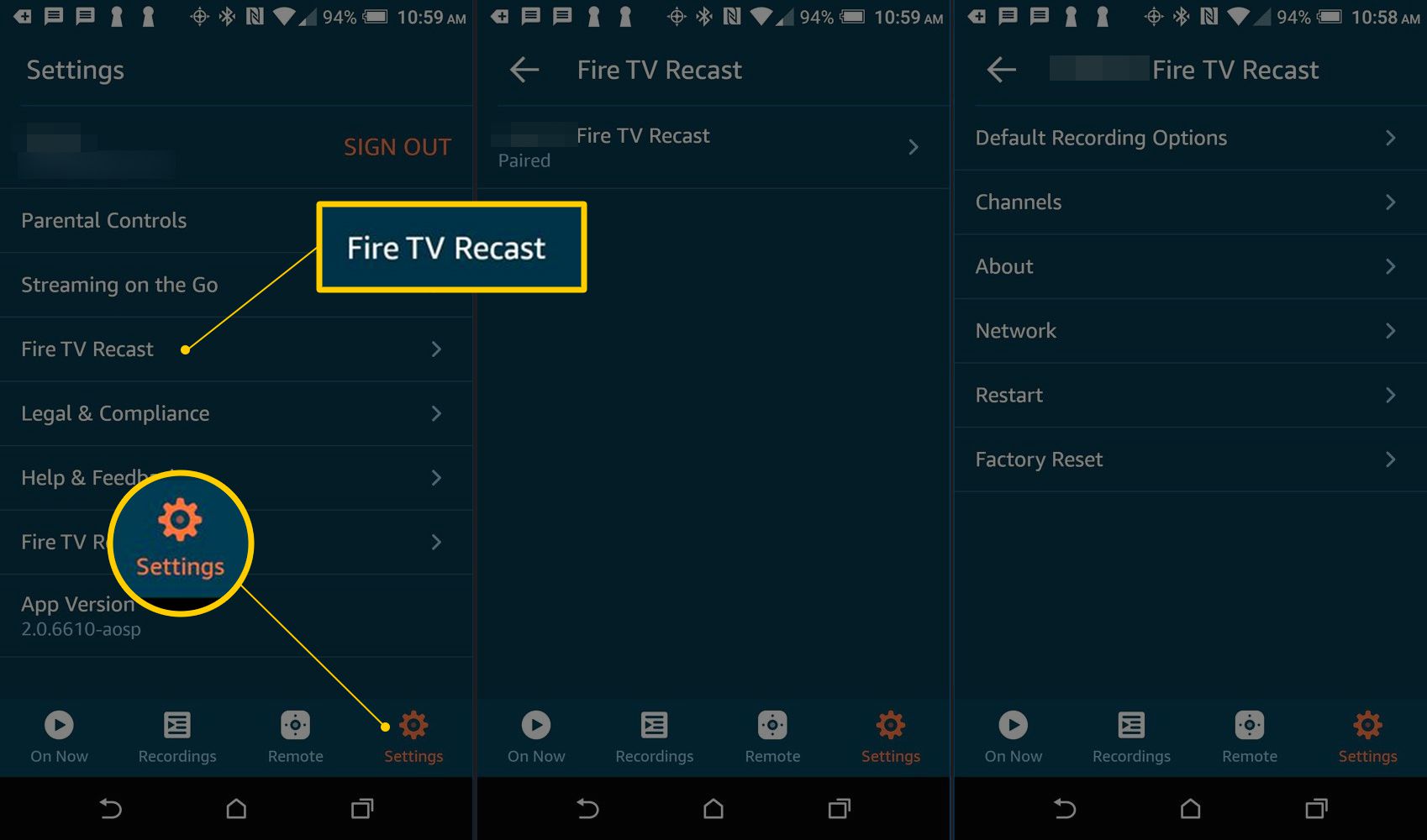
Další tipy pro nastavení a použití Fire TV Recast
Při používání Fire TV Recast je třeba mít na paměti několik dalších věcí:
- Na účet Amazon je povoleno pouze jedno přepracování.
- Recast nelze fyzicky připojit k televizi. Recase nemá HDMI nebo AV výstupy. To také znamená, že nemůžete kopírovat přepracované nahrávky na VHS nebo DVD, protože neexistují žádná fyzická připojení.
- Ať už máte dvou tuner nebo čtyř tuner Recast, sledování živého televizního vysílání nebo nahrávek je omezeno na dva televizory současně.